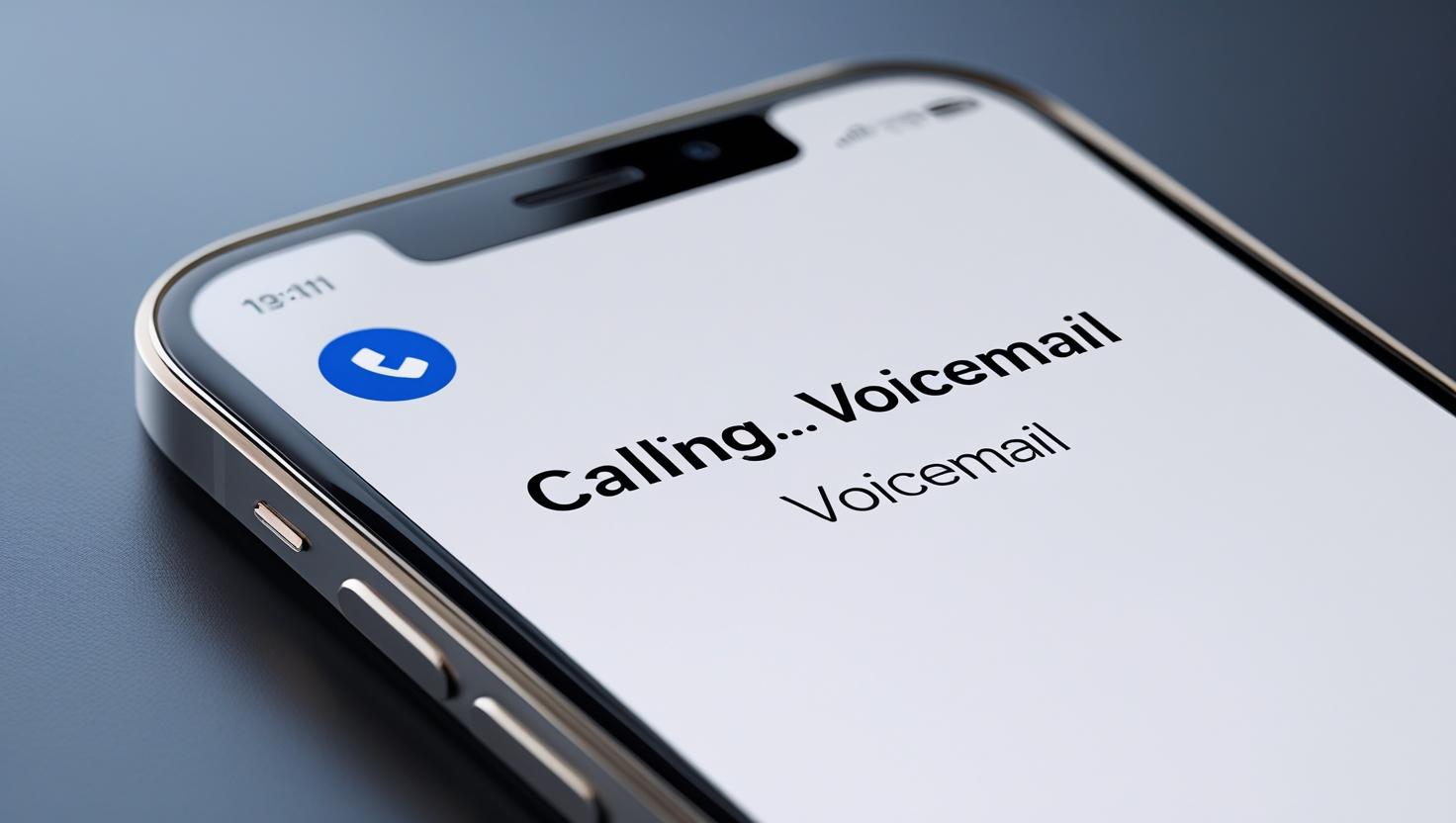26 juni 2024
26 juni 2024
Hoe kan ik mijn Samsung resetten? 8x Tips voor 2024
Heb je problemen met je Samsung telefoon en lijkt het erop dat een reset de enige oplossing is? Geen zorgen, we hebben 8 tips voor je om je Samsung telefoon succesvol te resetten. Mocht je na het volgen van deze stappen nog steeds problemen ondervinden, maak dan gerust een afspraak bij Telecomshop Twente voor professionele hulp.
Maak een afspraakTip 1: Maak een Back-up van je Gegevens
Voordat je begint met het resetten van je Samsung telefoon, is het belangrijk om een back-up van je gegevens te maken. Een reset zal al je gegevens wissen, dus zorg ervoor dat je belangrijke foto’s, video’s, contacten en documenten veilig hebt opgeslagen. Dit kan eenvoudig via Samsung Cloud, Google Drive of een externe harde schijf.
Tip 2: Voer een Zachte Reset uit
Een zachte reset kan vaak kleine problemen oplossen zonder je gegevens te wissen. Dit is vergelijkbaar met het opnieuw opstarten van je telefoon. Houd de aan/uit-knop en de volume-omlaag-knop tegelijkertijd ingedrukt totdat je telefoon opnieuw opstart. Dit kan helpen om vastgelopen apps en kleine softwareproblemen op te lossen.
Tip 3: Fabrieksinstellingen Terugzetten
Als een zachte reset niet helpt, kun je proberen je telefoon terug te zetten naar de fabrieksinstellingen. Ga naar Instellingen > Algemeen beheer > Reset > Fabrieksgegevens herstellen. Volg de instructies op het scherm om het resetproces te voltooien. Let op: dit zal alle gegevens van je telefoon wissen, dus zorg ervoor dat je een back-up hebt gemaakt.
Tip 4: Gebruik de Herstelmodus
Als je telefoon vastloopt en je niet in staat bent om toegang te krijgen tot de instellingen, kun je de herstelmodus gebruiken. Schakel je telefoon uit en houd de aan/uit-knop en de volume-omhoog-knop tegelijkertijd ingedrukt totdat het Samsung-logo verschijnt. Gebruik de volumeknoppen om naar Wipe data/factory reset te navigeren en bevestig met de aan/uit-knop.
Tip 5: Apps en Cache Gegevens Wissen
Soms kunnen problemen worden veroorzaakt door corrupte app-gegevens of cachebestanden. Ga naar Instellingen > Apps en selecteer de app die problemen veroorzaakt. Kies Opslag en tik op Cache wissen en Gegevens wissen. Dit kan helpen om specifieke app-gerelateerde problemen op te lossen zonder een volledige reset.
Tip 6: Software Updates Installeren
Zorg ervoor dat je telefoon up-to-date is met de nieuwste software-updates. Ga naar Instellingen > Software-update > Updates handmatig downloaden. Regelmatige updates kunnen bugs oplossen en de algehele prestaties van je apparaat verbeteren.
Tip 7: Safe Mode Gebruiken
Start je telefoon op in de veilige modus om te zien of een van je gedownloade apps de problemen veroorzaakt. Houd de aan/uit-knop ingedrukt totdat het Samsung-logo verschijnt en laat vervolgens de aan/uit-knop los en houd de volume-omlaag-knop ingedrukt. In de veilige modus worden alleen de standaard apps geladen. Als je telefoon normaal functioneert in deze modus, ligt het probleem waarschijnlijk aan een van je gedownloade apps.
Tip 8: Reset Netwerkinstellingen
Problemen met wifi, mobiele data of Bluetooth kunnen vaak worden opgelost door de netwerkinstellingen te resetten. Ga naar Instellingen > Algemeen beheer > Reset > Netwerkinstellingen resetten. Dit zal alle netwerkinstellingen terugzetten naar de fabrieksinstellingen, inclusief opgeslagen wifi-wachtwoorden en gekoppelde Bluetooth-apparaten.
De beste Samsung telefoon reparatie in Twente
Als je na het volgen van deze tips nog steeds problemen hebt met je Samsung telefoon, aarzel dan niet om professionele hulp in te schakelen. Bij Telecomshop Twente staan we klaar om je te helpen met al je Samsung reparaties, zoals schermreparaties, batterijvervangingen en softwareproblemen. Onze ervaren technici zorgen ervoor dat je telefoon weer in topconditie is.
Maak een afspraak via onze website of kom langs in onze winkel in Borne. Wij bieden snelle en betrouwbare service, zodat je snel weer zorgeloos van je Samsung telefoon kunt genieten.